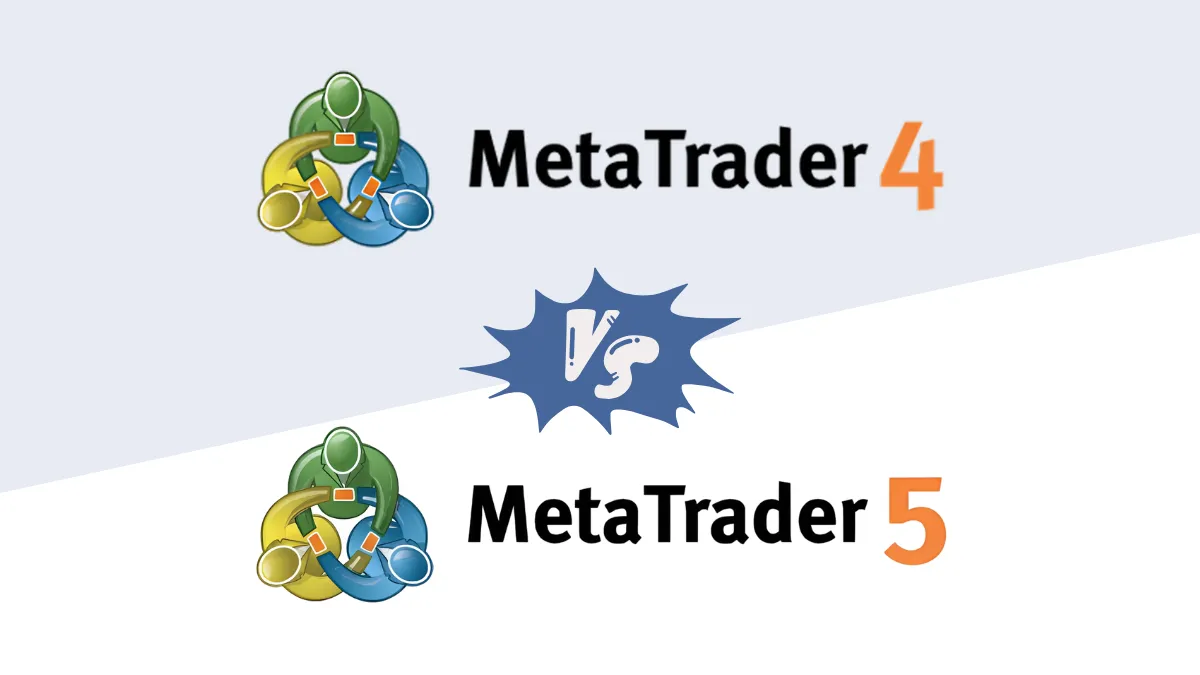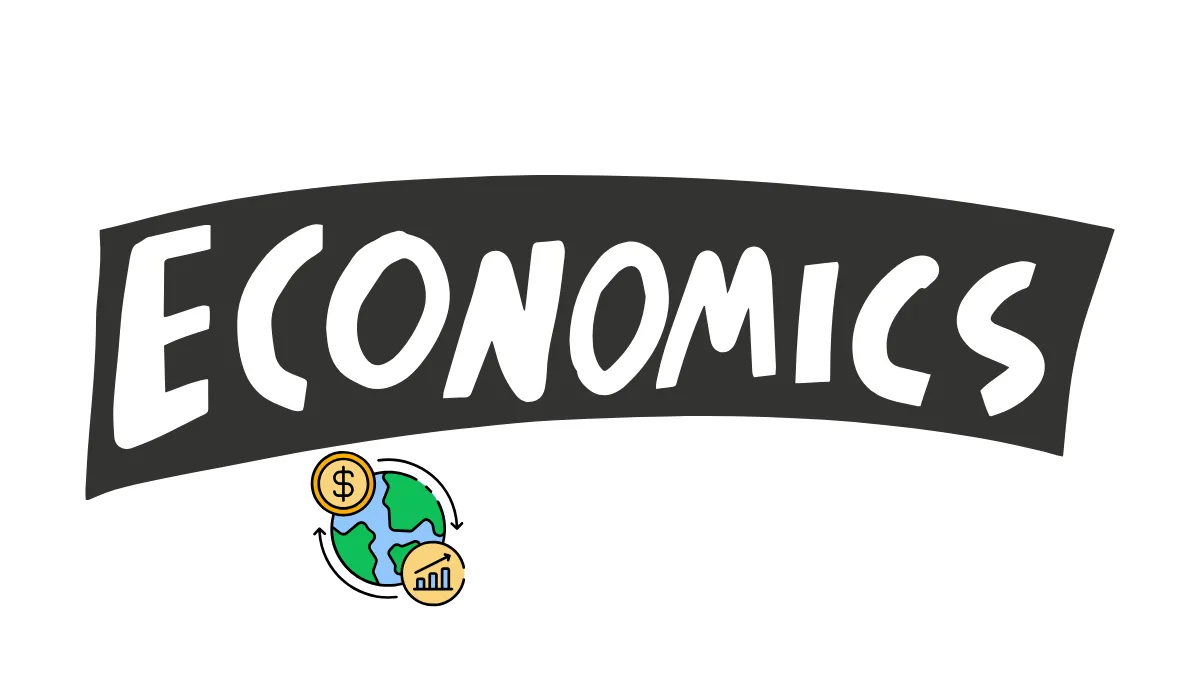MT4 如何回測 (Backtesting)?
您可能想試試專家顧問(EA),但又擔心直接用真錢會虧損?有個好方法可以解決這個煩惱:回測 (Backtesting)。什麼是 MT4 回測?
簡單來說,回測就是用過去的市場歷史數據,來模擬運行您的 EA 策略,看看如果當時使用這個策略,結果會是賺錢還是虧錢。這就像是給您的 EA 策略做一次「歷史模擬考」,幫助您在投入真錢前,了解策略的潛在效果和風險。MetaTrader 4 (MT4) 平台內建了一個叫做「投資策略測試器」(Strategy Tester) 的工具,可以幫您完成回測。
如何在 MT4 中進行回測?
-
打開智能交易測試:
- 在 MT4 平台選單列中,點擊「檢視」(View)。
- 選擇「投資策略測試」(Strategy Tester)。
- 或者按下鍵盤快捷鍵
Ctrl + R。 - 此操作會在視窗下方開啟測試面板。
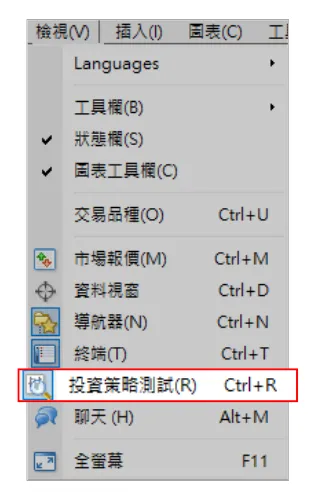
-
基本設定(在「設置」標籤):
- 選擇 EA: 在下拉選單中選擇您想測試的 EA 名稱。
- 選擇交易品種(Symbol): 例如 EURUSD。
- 選擇復盤模式( Model):
- 每個即時價格(Every tick): 精準度最高,但最耗時。
- 控制點(Control points): 測試較快,精度次之。
- 開盤價(Open prices only): 速度最快,但精度較低。
- 設定測試期間: 勾選「使用日期」並選擇歷史數據範圍。
- 復盤顯示(Visual mode): 若希望觀察圖表上的交易行為,可勾選此項,但測試會變慢。
- 時間週期: 選擇如 H1(1 小時圖)等。
- 點差設定: 選擇「當前」或手動輸入固定點差。
-
設定 EA 參數:
- 點選「EA 交易屬性」(Expert Properties)按鈕,開啟參數設定視窗。
- 測試標籤: 設定初始資金金額與幣種,例如
10000 USD。 - 交易方向: 選擇只做多、只做空或兩者皆做。
- 輸入參數: 調整策略相關參數,如手數、停損等。
- 優化功能: 可略過,適合進階使用者。
-
開始測試:
- 確認所有設定無誤後,點擊「開始」(Start)。
- MT4 會根據設定啟動策略測試,所需時間視歷史期間與模式而定。
-
查看結果:
- 結果: 顯示所有模擬交易的詳細資料。
- 淨值圖: 顯示資金變化的曲線圖,直觀觀察策略表現。
- 報告: 統計總報酬、回撤、盈虧比等資訊,可另存為報告檔。
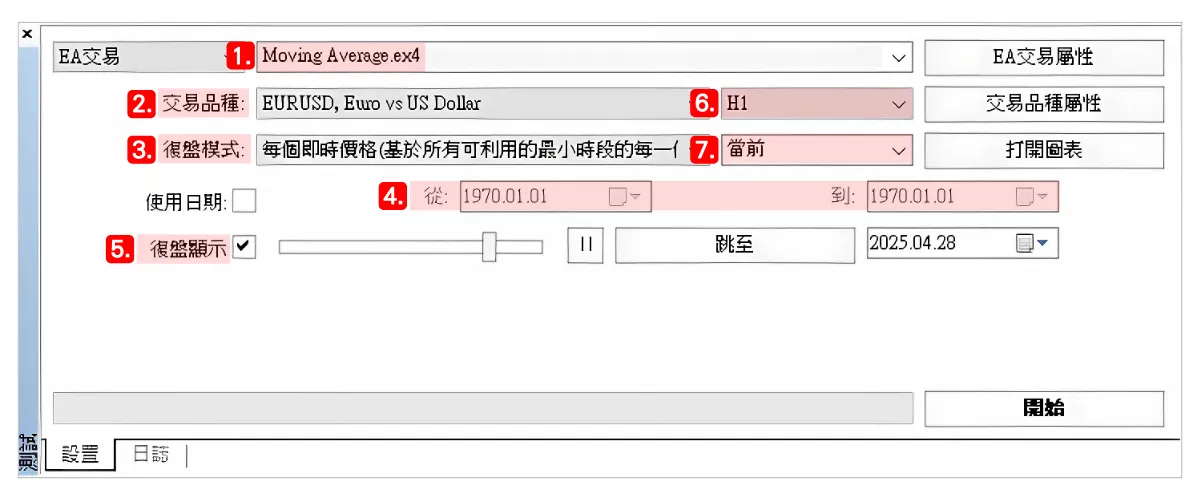
新手回測注意事項:
- 結果僅供參考: 回測僅反映過去情況,未來市場走勢不可預測。
- 數據品質很重要: 使用高品質歷史數據可提升測試準確性。
- 避免過度優化: 刻意調整參數擬合過去數據可能導致實盤表現失真。
- 模擬帳戶實測: 回測後務必在模擬帳戶中試跑,驗證策略在即時市場下的表現。
回測是評估 EA 策略的一個非常有用的工具,特別是對於害怕一開始就虧損的新手。透過 MT4 的智能交易測試,您可以比較有信心地去了解一個 EA 的潛在表現和風險。
Hi, 我們是 Mr.Forex 研究團隊
交易不僅需要正確的心態,更需要有用的工具與洞察。這裡專注於全球經紀商評測、交易系統建置 (MT4 / MT5、EA、VPS) 與外匯實戰基礎。親自教你掌握金融市場的「操作說明書」,從零打造專業的交易環境。
如果你想從理論邁向實戰:
1. 幫忙分享這篇文章,讓更多交易者看見真相。
2. 閱讀更多與 外匯教學 相關文章。
交易不僅需要正確的心態,更需要有用的工具與洞察。這裡專注於全球經紀商評測、交易系統建置 (MT4 / MT5、EA、VPS) 與外匯實戰基礎。親自教你掌握金融市場的「操作說明書」,從零打造專業的交易環境。
如果你想從理論邁向實戰:
1. 幫忙分享這篇文章,讓更多交易者看見真相。
2. 閱讀更多與 外匯教學 相關文章。